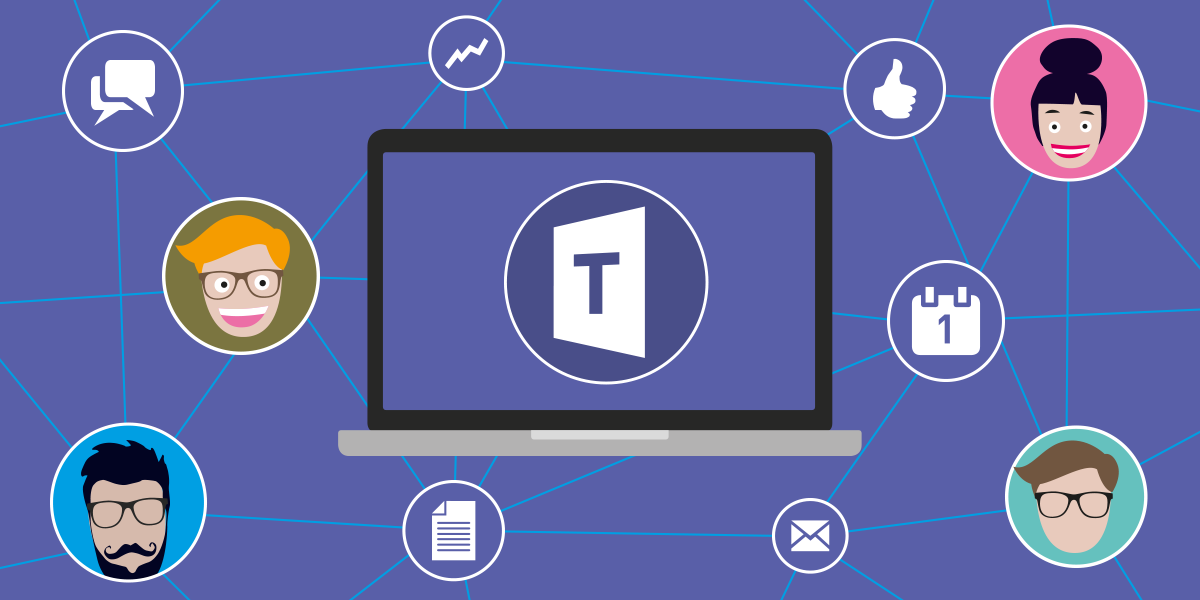
Microsoft Teams es un espacio de trabajo de Office 365 diseñado para mejorar la comunicación y colaboración de los equipos de trabajo de las empresas, reforzando las funciones colaborativas de la plataforma en la nube, Office 365. Parte de la suite de Office 365 que Microsoft provee a la Universidad, Microsoft Teams es una potente herramienta de colaboración para equipos de trabajo o profesores y sus alumnos de toda la Universidad.
Teams reúne en un espacio común, las aplicaciones de colaboración necesarias para trabajar en equipo y con las que podrás trabajar con: Chats, Videoconferéncias, notas, acceso a contenido, Office Online, planner y otras características que repasamos en este artículo.
Con Teams los usuarios de un equipo pueden:
- Realizar chats de grupo o privados para mantener conversaciones de grupo con pocos miembros.
- Ver el contenido y el historial de chat en cualquier momento.
- Iniciar reuniones de vídeo o voz gracias a la integración de Skype empresarial.
- Obtener acceso instantáneo a todo el contenido, las herramientas de colaboración, los usuarios y las conversaciones a través de pestañas.
- Agregar acceso rápido a los documentos, a los sitios web y a las aplicaciones que se usen con frecuencia.
- Acceso a notas y documentos gracias a la integración con OneNote y SharePoint.
- Trabajar con documentos de Office Online directamente desde Teams.
- Planificar tareas gracias a la integración con Planner.
- Agregar informes de Power BI.
- Disfrutar de un espacio común de trabajo con interfaz web y para dispositivos móviles.
- Al estar basado en grupos permite al usuario moverse de una plataforma de colaboración a otra fácilmente.
- Agregar conectores que permiten integrar aplicaciones como Yammer y servicios de terceros, como por ejemplo: RSS, Canal de notícias de Bing o Twitter.
- Crear una integración personalizada con interfaces de programación de aplicaciones y otras herramientas de desarrollo.
IMPORTANTE:
Si necesita una cuenta institucional o ya la tiene y no puede acceder a alguna de las aplicaciones, deberá ponerse en contacto con el representante TIC de su Facultad Regional (aquí tiene la lista).
Si necesita una cuenta institucional o ya la tiene y no puede acceder a alguna de las aplicaciones, deberá ponerse en contacto con el representante TIC de su Facultad Regional (aquí tiene la lista).






